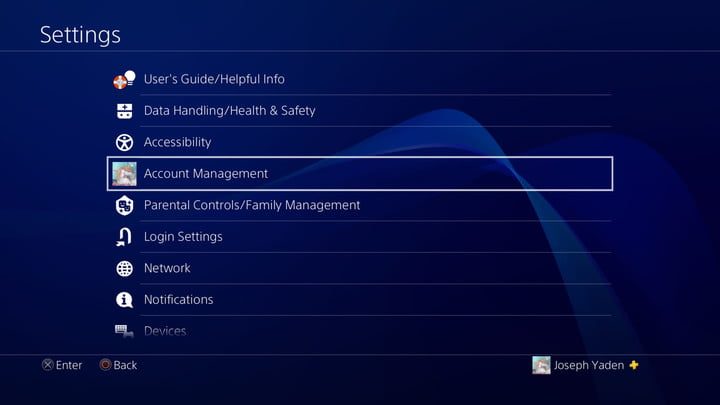A veces es necesario restablecer los valores de fábrica de cualquier dispositivo con el que cuentes, ya sea tu celular, tu laptop o tu consola PlayStation 4, especialmente si tu PS4 no funciona correctamente. También es posible que simplemente necesites restablecer la configuración de fábrica de la máquina si planeas venderla o regalarla, pero hacerlo puede ser un proceso complicado, más aún si la PS4 es tu primera consola de juegos.
¡No sufras! En la siguiente guía te explicaremos paso a paso cómo restaurar de fábrica de tu sistema PlayStation 4.
Cómo restaurar una PS4 de fábrica

Antes que todo, para poder restaurar una PlayStation 4 de fábrica debemos realizar un «Factory reset», el cual borra completamente el disco duro de la consola, lo que de paso elimina todo el software que existe en el sistema.
Lo anterior se recomienda no solo en caso de que la plataforma no funcione, sino que también cuando queremos venderla y no queremos que algún dato se vaya con el sistema.
En caso de que estemos buscando realizar una reparación, se recomienda llevar a cabo una copia de seguridad de los datos que queremos conservar, como imágenes y videos, lo que puedes hacer a través de un dispositivo externo o por medio de la nube, gracias al servicio de suscripción de PS Plus.
Con respecto a reiniciar tu PS4, lo tenemos que llevar a cabo por medio del panel de la consola o en «Safe Mode», en caso de que la plataforma tenga problemas de arranque. Pero tranquilo, que en ambos casos explicaremos ambos procesos.
A través del panel de la consola
1. Inicia sesión y dirígete a Configuración (Settings)
Aquí lo que debemos hacer es ir al menú de configuración y buscar la opción de «Account Management». Posteriormente, debemos desactivar la máquina como tu PS4 principal. Lo anterior permite jugar juegos descargados sin conexión al identificar esta consola como tuya. En caso de omitir este paso, te encontrarás con problemas cuando inicies sesión en tu nueva consola e intentes jugar tus videojuegos.
2. Desactiva tu PlayStation
Posteriormente, debemos ir a «Activar como tu PS4 principal». Tu sistema es probable que este activada. Si es ese el caso, la opción «Activar» aparecerá en gris y la opción «Desactivar» será la única opción que puedes elegir. Selecciona «Desactivar» y presiona la alternativa «Sí» en la siguiente pantalla.
3. Regístrate con tu cuenta de usuario
En este caso, debemos mencionar que esta cuenta es distinta a la cuenta de PS4. Una vez que hayamos iniciado sesión, dirígete otra vez al menú de configuración.
4. Encuentra la opción de «Inicialización» en Configuración
Allí, se encuentran las dos opciones que estamos buscando, como lo son «Restaurar configuración predeterminada» e «Iniciar PS4». Con la primera, borraremos los datos de configuración guardados, haciendo que nuestra consola vuelva a su configuración de fábrica, pero no se borrarán los datos del disco duro.
No obstante, la segunda opción borrará tu disco de almacenamiento, incluidos los juegos descargados, los datos guardados del juego, y cualquier otra cosa que hayas agregado a la consola desde que la compramos. Así, restauraremos la plataforma desde el momento que salió de la caja.
5. Elige «Full» en la pantalla «Iniciar»

Después, debemos elegir esta opción, la cual adelantamos que tomará bastante tiempo, así que ve por algún refrigerio o algo para comer, o bien tomar otro panorama, porque el proceso tardará un par de horas o más.
Tras iniciarse el proceso, la PS4 te dará una barra de progreso que da cuenta de cuánto tiempo tomará el proceso, aunque debes estar con la mentalidad de que aquello es solo una aproximación, por lo que no te sorprenda si pasa más tiempo.
Cuando haya finalizado, podrás configurar la PS4 de la misma forma en la que lo hiciste la primera vez que la encendiste. En caso de que quieras venderla, lo harás como si fuera nueva y sin datos adjuntos.
Realizar una restauración de fábrica en Modo Seguro
En caso de que existan problemas con el software del sistema, o te surgen otros errores que te impiden acceder al menú de Configuración y así reiniciar tu PS4, puedes acceder a las mismas opciones, a través del Modo Seguro de PS4.
Para ello, debemos tomar los siguientes pasos:
1. Apaga tu PS4 completamente
No lo configures en «Modo reposo». Debemos elegir que la consola esté completamente apagada para que así se pueda iniciar en Modo Seguro.
2. Mantén presionado el botón de encendido hasta que escuches dos pitidos
Luego, debemos presionar físicamente el botón de encendido en la consola, en lugar de iniciarlo con un joystick o control. Mantén el botón físico apretado por unos ocho segundos. Sonará (una vez) cuando toques el botón por primera vez, y luego volverá a sonar antes de iniciar en Modo Seguro. Aparecerá una señala y lo reconocerás por su fondo negro.
3. Elige la opción de reinicio/restauración que necesites
Tal como pasó con el menú Configuración, en el Modo Seguro podemos elegir entre «Restaurar configuración predeterminada» para así restablecer todo en la PlayStation 4 a su configuración de software original, pero manteniendo nuestros datos. También te da la posibilidad de elegir «Inicializar PS4».
Esto hará que se borre tu disco duro y lo restaurará a la configuración de fábrica, aunque mantendrá el software del sistema operativo. La última opción es «Inicializar PS4 (Reinstalar el software del sistema», que es un restablecimiento de fábrica aún más completo que requerirá que reinstales el sistema operativo de la PlayStation 4.

4. Si no tienes problemas de software, selecciona «Inicializar PS4»
Esto restaurará la configuración del software y del disco duro a los valores predeterminados de fábrica, pero dejará el software del sistema operativo intacto. Es igual que la opción anterior (disponible en el menú Configuración), y podrás elegir entre las inicializaciones «Rápidas» y «Completas». Si eso es todo lo que necesitas, pues ya has terminado.
Cómo reinstalar el software del sistema
Si quieres una solución radical, esta es una limpieza aún mayor que la inicialización completa anterior, eliminando todo el software de la consola. Si lo haces, deberás reinstalar el software del sistema desde otro dispositivo. Si tienes problemas de software con el sistema operativo, deberás seleccionar «Inicializar PS4 – Reinstalar el software del sistema» (“Initialize PS4 – Reinstall System Software), pero hay otro paso en el proceso que debes hacer primero.
1. Descarga el firmware oficial
En tu computadora, descarga el último software del sistema desde el sitio web de PlayStation. También necesitarás un disco duro externo con una conexión USB o una unidad flash USB para transferir la actualización a tu PS4. Te sugerimos un disco duro externo o una unidad flash USB con aproximadamente 1.1GB Mb de espacio libre.
2. Crea una nueva carpeta en tu dispositivo USB y nómbrala «PS4»
Dentro de esa carpeta, crea otra carpeta y llámala «ACTUALIZAR» en mayúsculas. Guarda el archivo de firmware en la carpeta «ACTUALIZAR», y debería estar listo. Asegúrate de que el archivo se llame «PS4UPDATE.PUP» cuando lo guardes.
3. Inicia tu PS4 en Modo Seguro
Hazlo como se describió anteriormente, apagando completamente tu PS4 y luego manteniendo presionado el botón de encendido, hasta que emita un sonido de ‘beep’ y se inicie en modo seguro.
4. Elige «Iniciar PS4- Reinstalar el software del sistema» en tu PS4
Sólo tienes que seguir las indicaciones. La consola borrará todos los datos, incluido el software del sistema, y luego requerirá que conectes el dispositivo USB en el que guardaste la actualización para reinstalar el software. Cuando termines, tu PS4 volverá a la configuración de fábrica.